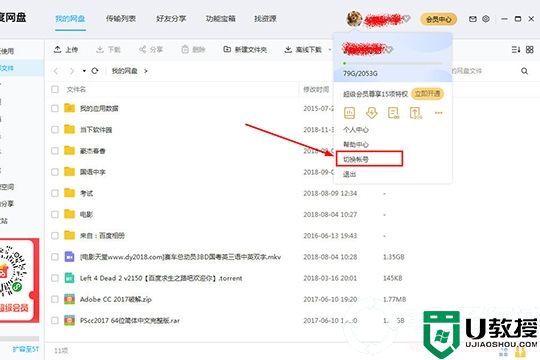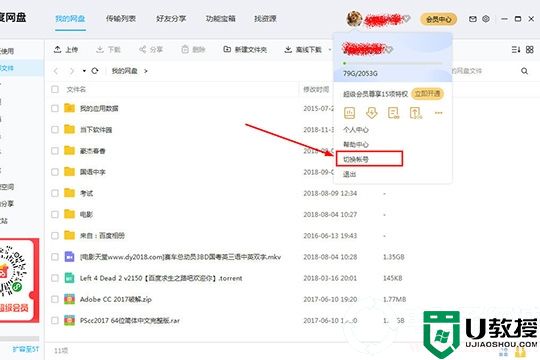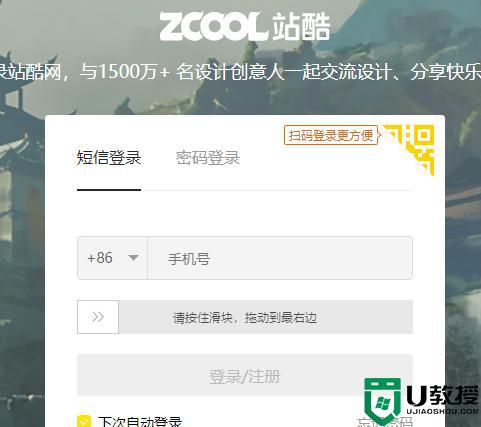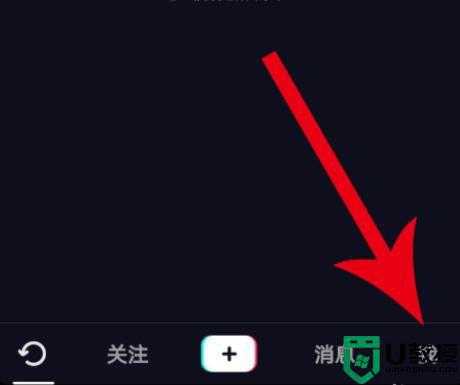百度网盘怎么注销账号丨百度网盘注销账号图解
时间:2023-12-27作者:bianji
有时候因为一些操作,我们需要对于账户进行注销重新登录,那么百度网盘怎么注销账号?为此系统屋为你带来一个详细的百度网盘注销账号方法介绍,在这里你可以通过简单的操作玩法,解决自己所遇到的问题,从而获得更好的软件使用操作体验。
百度网盘注销账号方法介绍
1、首先打开我们电脑中安装的百度网盘客户端。
2、然后找到上方的“登录名称”,将会下拉出现关于账号的功能选项,然后你可以看到切换账号”和“退出”选项,在这里我们选择切换账号,因为退出功能只是对于软件进行退出,而不是账号。如图所示:
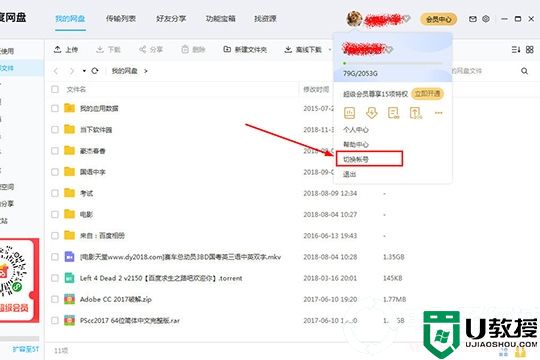
2、在“切换账号”之后,百度网盘就正式的退出并注销账号啦,如果想要登录,则需要重输账号以及密码,如图所示:
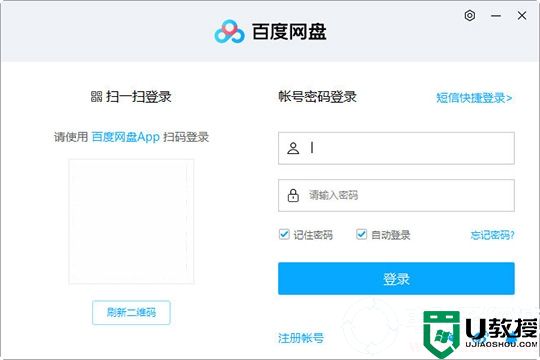
以上就是小编为大家整理的百度网盘怎么注销账号、百度网盘注销账号方法介绍,想了解更多电脑系统、软件使用相关内容,可以对电脑系统城进行关注!